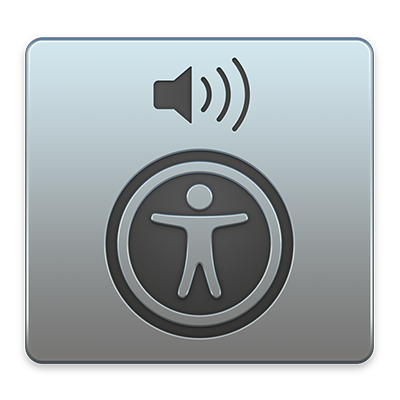
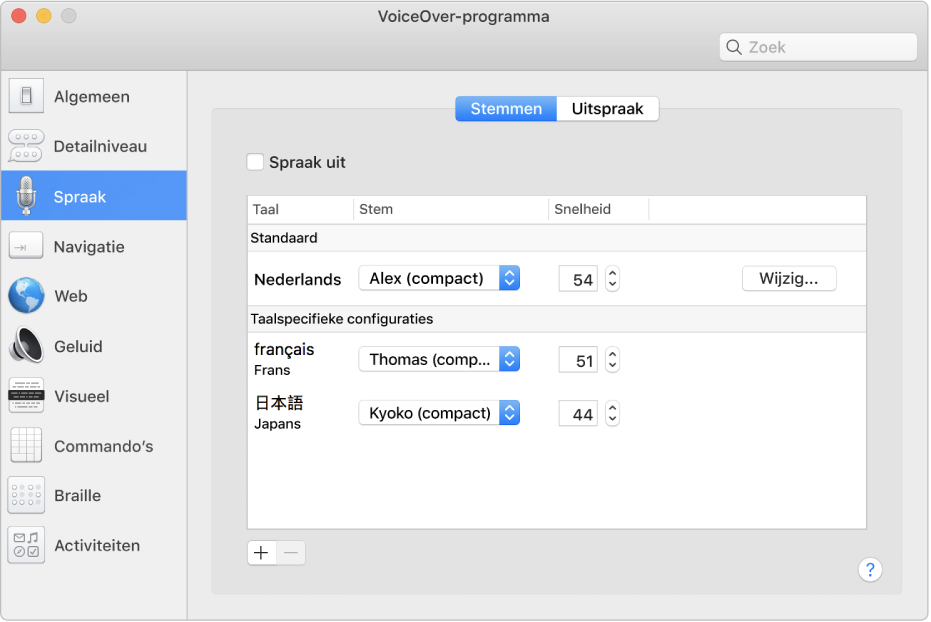
Werken zoals bij jou past
Wil je een andere stem gebruiken voor verschillende talen? Of wil je op een andere manier navigeren op webpagina's? Met VoiceOver-programma kun je VoiceOver helemaal naar wens aanpassen.
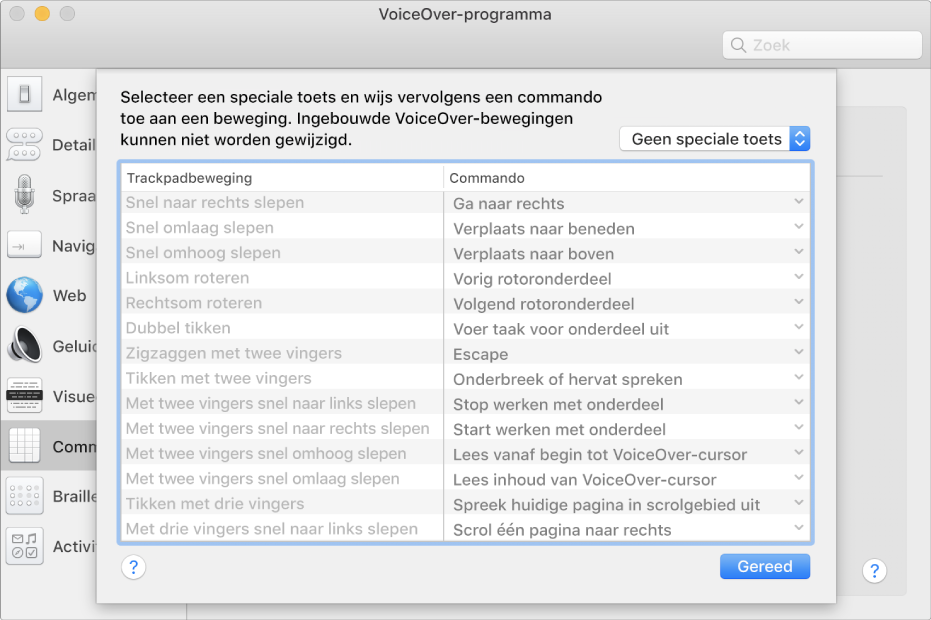
Bewegingen gebruiken die je al kent
Veel van de bewegingen die je al kent van iOS, kun je ook met VoiceOver in macOS gebruiken. Je kunt bijvoorbeeld het trackpad aanraken om het onderdeel in de VoiceOver-cursor te horen.
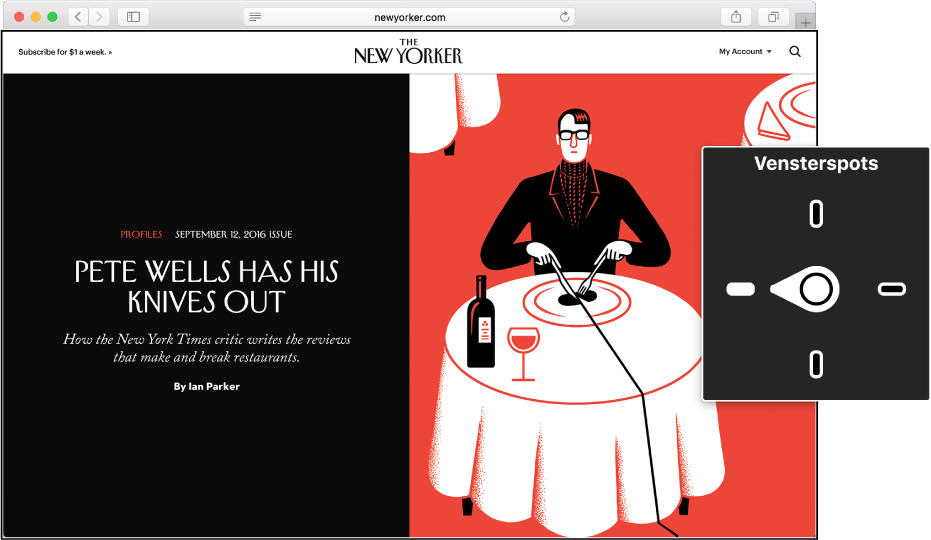
Gemakkelijker surfen op het internet
VoiceOver biedt verschillende manieren om door webpagina's te bladeren. Je kunt bijvoorbeeld door webpagina's navigeren met koppelingen, kopteksten, vensterspots of oriëntatiepunten.
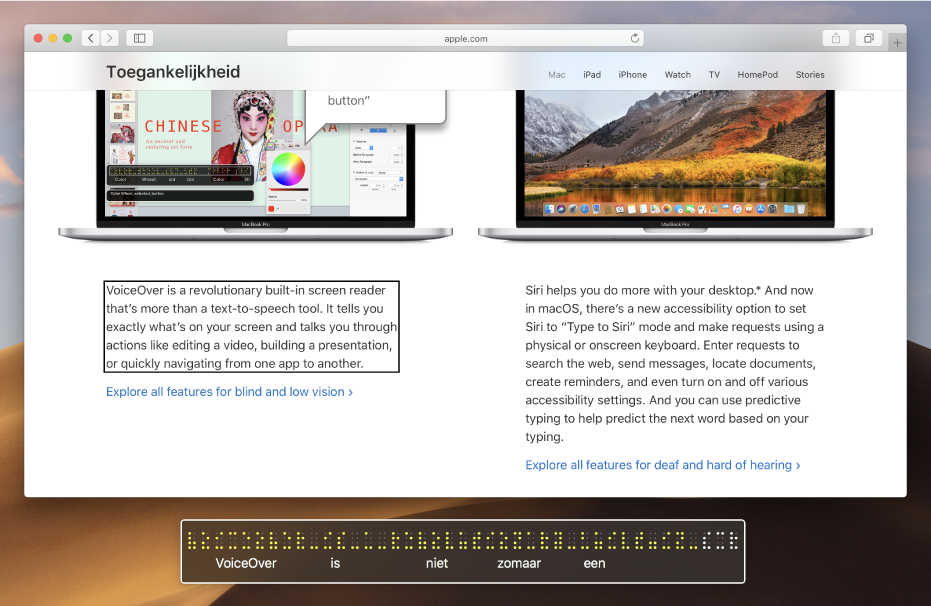
Meteen aan de slag met braille
Omdat VoiceOver geschikt is voor meer dan 100 brailleleesregels, kun je je brailleleesregel, of meerdere brailleleesregels, eenvoudig aansluiten en synchroniseren.
Om door de gebruikershandleiding voor VoiceOver te bladeren, klik je op 'Inhoudsopgave' boven aan de pagina.
Raadpleeg Support voor Toegankelijkheid op Mac voor meer ondersteuning.
Gebruikershandleiding VoiceOver
- Welkom
-
- VoiceOver in het inlogvenster gebruiken
- Werking van functietoetsen wijzigen
- Aangeven dat VoiceOver de volgende toetsaanslag moet negeren
- De geluidssignalen van VoiceOver leren of dempen
- Hints en informatie horen
- Positionele audio gebruiken
- Gebieden en groepen activeren
- Wijzigingen in de voortgang of status horen
- Onderdelen selecteren en de selectie van onderdelen opheffen
- Onderdelen slepen en neerzetten
- Cursor volgen
-
- VoiceOver-programma gebruiken
- Steminstellingen wijzigen
- Detailniveau aanpassen
- De uitspraak van tekst en symbolen in VoiceOver wijzigen
- Instellen wat de rotor weergeeft
- Aangepaste labels aanmaken voor gebruikersinterface-elementen
- VoiceOver-voorkeuren exporteren, importeren en opnieuw instellen
- Overdraagbare VoiceOver-voorkeuren gebruiken
- VoiceOver-activiteiten gebruiken